Procedura w przypadku całej strony jest identyczna. W efekcie naszego działania pojawi się odpowiednie okno dialogowe. Możemy do niego dotrzeć w trakcie formatowania strony, gdyż stanowi również składową narzędzi związanych ze stroną.
Tworzenie kolumn tekstu w OpenOffice Writer
Jeśli chcesz utworzyć kolumny w całym dokumencie bądź jego fragmencie skorzystaj z poniższych wskazówk. Dowiesz się z nich jak, w najprostszy sposób, można to zrobić.
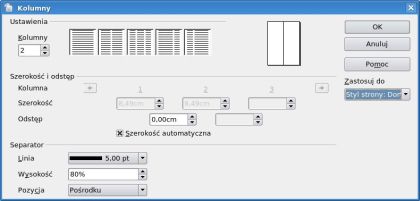
Rys. Tworzenie kolumn w OpenOffice Writer
W pierwszej kolejności koniecznie należy wybrać ilość kolumn. Można to zrobić ręcznie, wpisując odpowiednią liczbę w opcji Kolumny. Można również skorzystać z predefiniowanych ustawień. Dotyczy to jednak tylko dwóch lub trzech kolumn. W przypadku dwóch mamy nawet przygotowany trzy tryby. Z gotowych schematów korzystamy, klikając ikony tekstu.
Drugim krokiem jest ustalenie szerokości i odstępu pomiędzy kolumnami. Szerokość jest domyślnie ustawiona jako automatyczna, co oznacza, że wszystkie kolumny są dokładnie takie same. Po odznaczeniu odpowiedniej opcji możemy wpisać (bądź zrobić to za pomocą suwaka) określoną wartość. Każdą kolumnę możemy wyedytować w odmienny sposób. Po zrobieniu tego nie wolno nam kliknąć na żaden z predefiniowanych trybów, bowiem nasze ustawienia zostaną skasowane.
Wyjątkiem od proporcjonalnego podziału stron pomiędzy kolumny, jest wybór dwóch ostatnich trybów predefiniowanych.
W domyślnych ustawieniach nie ma odstępu pomiędzy kolumnami. Wskazany jest przynajmniej minimalny, ponieważ wygląda to o wiele bardziej estetycznie. Zamiast dużego odstępu można zastosować również oddzielający kolumny separator.
Generalnie wstawienie linii pomiędzy kolumny może rozwiązać w ogóle problem odstępu pomiędzy nimi. Separatorem jest zwykła cienka linia, przy czym możemy zmieniać jej grubość. Ponadto linia nie musi przebiegać przez całą kartkę (lub cały podział na kolumny). Możemy zmienić jej wielkość procentowo, ustalając przy okazji, czy będzie znajdowała się na dole, pośrodku, czy może u góry kolumny.


















